




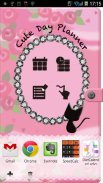

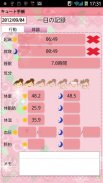

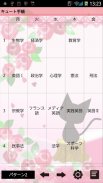

Cute Day Planner

Beschrijving van Cute Day Planner
Opslaan en beheren dagelijkse gebeurtenissen en gezondheidsvoorschriften gewoon door een pensil (Event) te tikken op de kalender!
Een Tijdschema functie voor studenten! Het kan gebruikt worden op een andere manier ook! Je kunt het gebruiken als je wilt!
Notities opslaan met tag namen en sorteer ze in mappen! Gebruik het als to-do lijst!
Handschrift Memo-functie voor een snelle memo of om het beeld te delen met een memo met uw familie en vrienden!
Beheer ook dagelijks en herhaalde plannen, zodat u kunt gebruiken als organisator!
Dit is een multifunctionele app, maar zeer eenvoudig te gebruiken!
* Cute Day Planner niet synchroniseren met Google Calendar.
Hoe te Cute Day Planner gebruiken
Het eerste venster is een cover van de organisator.
1 Tik op de grijze knop met een kat om een wachtwoord in te stellen.
2 Tik op de knop + om een andere apps toe te voegen om ze te gebruiken tijdens het gebruik van Leuke Dag Planner. Dit is erg handig functie! Je hoeft niet te sluiten CuteDayPlanner naar een andere apps te gebruiken!
* Hoe om het te doen *
1 Tik op een zwarte + knop op de witte kant. U kunt de lijst van apps die op je mobiel hebt geïnstalleerd. Kies apps.
2 Sleep de app te verwijderen.
* Knoppen van het deksel *
1 Kalender: Verplaatsen naar een kalender. Beheer dagelijkse en herhaalde plannen.
2 Tijdschema: Verplaatsen naar een tijdschema. Het is voor studenten maar kan worden gebruikt op verschillende manieren. Gebruik het als je wilt.
3 Opmerking: notities opslaan met tag namen. Beheren met tag houders! Gebruik als to-do lijst!
4 Handschrift memo: Maak snel een memo of foto's delen met memo met uw familie en vrienden!
* Agenda *
Tik op "Kalender"-knop op de cover.
1 Selecteer een dag tik Pensil knop (Event-knop) of "Tik hier om Event lijsten te creëren." op de kalender. Verplaatsen naar "Daily To-Do".
1 Tik op "Actie"-tag van "Daily To-Do".
2 U kunt de lijst van de standaard evenement iconen te zien. Laten we tik icoon "Medicatie" als een monster.
3 Er verschijnt een pop-up "Medicatie" verschijnt. de drukknop rechtsboven toont de tijd die u op het pictogram getikt. U kunt de tijd wijzigen bijvoorbeeld, de tijd dat je de madication of de tijd die je het madication nam nemen. X-knop is om de tijd te wissen wanneer je niet nodig hebt om de tijd op te slaan. U kunt memo op te slaan, stelt het alarm. Tik op "Opslaan" om te voltooien en ga terug naar de kalender. Je kan bevestigen opgeslagen evenementen op de lijst van de kalender. U kunt meer evenementen besparen op dezelfde manier.
4 Wanneer u een evenement dat niet heeft op de lijst, maar geen zin om een nieuwe event-pictogram te registreren op de lijst en tik redden "Evenement toevoegen" icoon (kalender & black +). Voer de naam van de titel, de tijd wijzigen (als het nodig is), sparen memo, tikt kalender & black + om het pictogram te wijzigen. Tik op "Opslaan" om te voltooien.
5 Als u wilt een nieuwe event-pictogram toevoegen aan de lijst, Tik op "Add" knop (zwart +). Een pop-up verschijnt.
1 Toevoegen: voeg een nieuw evenement icoon en sla met deze knop.
2 Terug: ga terug naar Daily To-Do.
3 Tik op (hand & +) om het pictogram te wijzigen.
1 Naam evenement.
2 Kies het soort. Als u bespaart 999, wordt het pictogram toegevoegd worden aan het einde van de lijst.
3 SelectItem: U kunt hier de subcategorieën te maken.
4 Voltooien en op te slaan met de knop Toevoegen.
Pas de lijst met gebeurtenissen als je wilt!
* Voorwaarde Tag *
Records opslaan hier gewoon door te tikken op elk knoppen! Het is heel eenvoudig!
U kunt opslaan, Wake-up tijd / tijd van het bed / Slapen uur / voorwaarden (gezicht iconen) / gewicht / vet tarief / Temperature (de basale lichaamstemperatuur) / Bloeddruk / Pulse en Memo.
Elk item kan worden weergegeven door een grafiek (Tik "Graph" knop op de kalender.).
* Knoppen van de kalender / van links *
1.Today:. Ga terug de datum van vandaag
2 & 3. Links & Rechts knop: Zet de datum van rechts naar links.
4 knop Grafiek: U kunt grafieken van Daily To-Do te zien.
5 Foto Lijst knop:. Verplaatsen naar Foto venster
6 knop Camera: Maak foto's en selecteer foto's uit de galerij van de mobiele telefoon.
7 Menu knop: Ga naar een andere applicaties of andere vensters.


























